使用 iCloud Drive 共享文件和即時協作
如果您曾經使用過 Google 文檔,您就會知道將它變成一個每個人都可以即時編輯和添加的即時文檔是多麼容易。您可以使用 Collaboration for iWork for iCloud 輕鬆地將現有 iWork 文件轉換為即時協作文件。
如何在 iWork 中共用文件以進行協作
- 在您的裝置上,開啟您要共用的檔案。
- 從右上角選擇協作圖示。
- 點選分享。
- 透過您喜歡的應用程式將文件分享給您的同事。
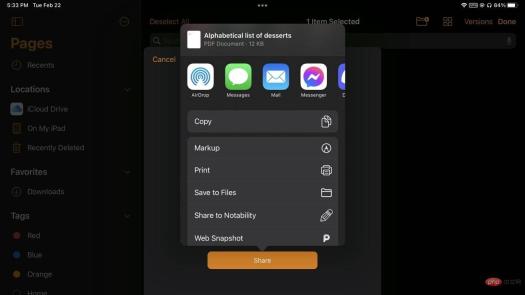
您的文檔將成為協作文檔,您共享連結的每個人都可以存取並即時編輯您的文檔。
如何暫時將您的文件變成唯讀版本
有時您需要將文件展示給您的老闆或隊友,並且您不希望他們在展示時意外編輯它。使用唯讀模式,很容易避免無意的編輯。
如何開啟唯讀模式
- 在您的裝置上,開啟您要共用的檔案。
- 從右上角選擇只讀圖示。
iWork 應用程式的主題顏色應該變成白色,大部分圖示不見了,右側有一個大的編輯按鈕。 在該模式處於活動狀態時,現在無法對您的文件進行任何編輯。如果您已完成顯示文件並想要繼續處理它,請點擊編輯以恢復到標準編輯模式。
如何共用文件的匯出版本
如果您的工作環境更喜歡查看匯出的文件,您可以直接匯出文件並共用它:
如何使用iCloud 匯出和共用文件
- 在文件視圖中,點選選擇。
- 點選您要分享的檔案。
- 點選分享。
- 在共享表中,點選匯出。
- 選擇正確的檔案格式。
- 點選分享。
- 透過您喜歡的應用程式將文件分享給您的同事。
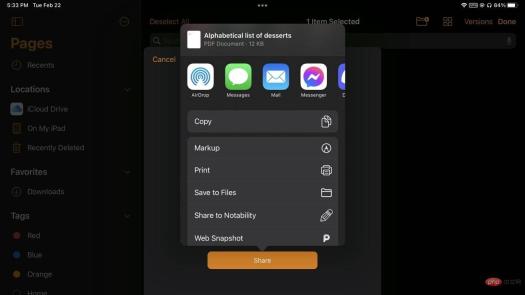
使用Apple Pencil 在文件上繪圖、素描和註釋
#最後,您可以使用Apple Pencil塗鴉、註釋、突出顯示或僅繪製圖表,這樣您就可以在iPad 上的文件中添加筆記,這在僅使用鍵盤時是不可能的。
如何在文件上塗鴉
- 在您的iPad上,開啟您想要的文件。
- 使用 Apple Pencil輕按文件。
- 應該會出現一個框,您可以在其中向圖表添加塗鴉,以及在 Notes 中也可以找到的標準 Apple Pencil 控制項。 透過拖曳角落手把來調整框的大小。
- 新增所需的註釋或繪圖

您的塗鴉將同步到iCloud,如果您與其他人共用此文檔,他們也會看到它。如果文件處於協作模式,他們將即時看到塗鴉,並且他們自己可以使用自己的 Apple Pencil 為它做出貢獻。
以上是如何充分利用 iCloud 的協作與分享工具的詳細內容。更多資訊請關注PHP中文網其他相關文章!

熱AI工具

Undresser.AI Undress
人工智慧驅動的應用程序,用於創建逼真的裸體照片

AI Clothes Remover
用於從照片中去除衣服的線上人工智慧工具。

Undress AI Tool
免費脫衣圖片

Clothoff.io
AI脫衣器

Video Face Swap
使用我們完全免費的人工智慧換臉工具,輕鬆在任何影片中換臉!

熱門文章

熱工具

記事本++7.3.1
好用且免費的程式碼編輯器

SublimeText3 Linux新版
SublimeText3 Linux最新版

WebStorm Mac版
好用的JavaScript開發工具

MinGW - Minimalist GNU for Windows
這個專案正在遷移到osdn.net/projects/mingw的過程中,你可以繼續在那裡關注我們。 MinGW:GNU編譯器集合(GCC)的本機Windows移植版本,可自由分發的導入函式庫和用於建置本機Windows應用程式的頭檔;包括對MSVC執行時間的擴展,以支援C99功能。 MinGW的所有軟體都可以在64位元Windows平台上運作。

PhpStorm Mac 版本
最新(2018.2.1 )專業的PHP整合開發工具





